 Share
Share
For fem år siden vil jeg satse på at du administrerte dine digitale bilder annerledes enn du er i dag. Kanskje du brukte Aperture og bruker nå Adobe Lightroom. Du har kanskje vært på en Windows-datamaskin og nå bruker en Mac. Da var hovedkameraet ditt en DSLR, og nå bruker du en iPhone for å fange de fleste bildene dine.
Poenget er at våre valgfrie apps og verktøy stadig utvikler seg. Enten det er et nytt operativsystem eller bare et nytt stykke programvare for å håndtere bildene, er teknologien et stadig skiftende paradigme. En konstant er behovet for å bevare og katalogisere våre digitale bilder. I denne artikkelen diskuterer jeg hvordan du bygger en bildesamling som vil fungere på tvers av flere applikasjoner og forberede seg på fremtiden.
Vi ser på fire viktige aspekter å vurdere:
 Min fotoredigeringsreise begynte vei tilbake i 2008 med Adobe Lightroom 2. Vi er nå på Versjon 6 av programmet, og mens mye av grensesnittet ikke har endret seg, fortsetter kjernen i appen å utvikle seg. Mine nye bilder vil sikkert ikke fungere i Lightroom 2, og fremtidssikring av bildebiblioteket er hva denne artikkelen handler om.
Min fotoredigeringsreise begynte vei tilbake i 2008 med Adobe Lightroom 2. Vi er nå på Versjon 6 av programmet, og mens mye av grensesnittet ikke har endret seg, fortsetter kjernen i appen å utvikle seg. Mine nye bilder vil sikkert ikke fungere i Lightroom 2, og fremtidssikring av bildebiblioteket er hva denne artikkelen handler om.En viktig del av å unngå plattformlåsing er å organisere bildene dine på en måte som fungerer med alle apper du bruker. Problemet er at enkelte programmer liker å "eie" våre bilder, og ikke gjøre dem enkle å bevege seg.
I Apple Photos, importerer bilder til biblioteket dem i dybden av en biblioteksfil som ikke kan utforskes. Adobe Lightroom tillater oss å organisere bilder med et katalogsystem som lagrer organisasjonsdata, men det organiserer ikke nødvendigvis våre bilder. Googles Picasa har en nettleser for å søke på datamaskinen din. Vårt mål er å organisere bilder på en måte som fungerer med hvilken som helst plattform.
Nylig tok jeg meg tid til å organisere mitt eget fotobibliotek. Bildene mine hadde blitt et ødemark av akkumulerte bilder, strekket om i tilfeldig navngitte mapper. I sannhet kunne jeg aldri finne bildene jeg lette etter. For å bli organisert måtte jeg utvikle en konsistent, repeterbarmåte å sortere bilder på.
Den beste måten å gjøre dette på er med et navngivningssystem som omfatter fangstdato og et kort søkeord som beskriver bildene. Min foreslåtte navngivningssystem er:
ÅÅÅÅ-MM-DD Søkeord (eksempel: 2015-11-04 Boston Trip)
Når jeg tar bilder, laster jeg dem alle inn i en ny mappe basert på fangstdatoen, og legger til et kort søkeord til slutten. Deretter vil jeg slippe dem i en årskatalog for å holde ting rent og ryddig.
 Nå som jeg har fullført organisasjonsprosjektet, blir bildene sortert på en måte som gir mening. Jeg har en "år" -mappe, og hver dag med skyting får sin egen mappe. Jeg kan enkelt finne ut hva som er inne i en mappe bare ved å bla gjennom min Mac.
Nå som jeg har fullført organisasjonsprosjektet, blir bildene sortert på en måte som gir mening. Jeg har en "år" -mappe, og hver dag med skyting får sin egen mappe. Jeg kan enkelt finne ut hva som er inne i en mappe bare ved å bla gjennom min Mac.Dette er en organisasjonsstruktur som fungerer med nesten alle applikasjoner. Enten jeg jobber i en Lightroom-katalog med over 10 000 bilder eller bare surfer på Mac i Finder, vet jeg nøyaktig hva som er inne i mappen. Jeg kan teste ut nye programmer uten å måtte bytte bildene mine til et nytt katalogsystem eller database.
Da jeg først startet fotografering, kjøpte jeg en helt ny DSLR, Nikon D60. Dette var ikke lenge etter at kameraet først ble solgt tidlig i 2008. Jeg mottok det, tok noen bilder med det, og gledet seg tilbake til min datamaskin for å se arbeidet mitt.
Mye for min skrekk, fikk jeg en feilmelding i Adobe Photoshop at bildene mine ikke var engang kompatible. Jeg måtte vente på den tilsvarende Adobe Camera RAW-oppdateringen for å åpne filene mine!
Hvis du har hatt denne erfaringen før, vet du hvor frustrerende det er å prøve å jobbe rundt. Enda viktigere, illustrerer det en viktig søyle av plattformens agnostisisme: hvordan kan vi sørge for at bildene våre fortsatt vil åpne i fremtiden?
 Dette er vårt verste mareritt i en digital arbeidsflyt: "Filene ser ut til å være støttet eller skadet." I dette tilfellet er filen ikke støttet, min versjon av Lightroom fungerte ikke med et nyere kamera. Når vi forsøker å fremtidssikre våre bildebiblioteker, må vi vurdere at formater ikke er for alltid.
Dette er vårt verste mareritt i en digital arbeidsflyt: "Filene ser ut til å være støttet eller skadet." I dette tilfellet er filen ikke støttet, min versjon av Lightroom fungerte ikke med et nyere kamera. Når vi forsøker å fremtidssikre våre bildebiblioteker, må vi vurdere at formater ikke er for alltid.Mange av oss er fast forpliktet til å skyte i RAW på grunn av den kraften det gjør i det digitale mørkekammeret. Dessverre er RAW proprietær og varierer fra en kameraproduktør til den neste. Derfor må du oppdatere applikasjoner som håndterer RAW-filer hver gang et nytt kamera slippes ut. Programvareutviklere er avhengige av samarbeid fra kameraprodusenten for å beholde programmene deres med de nyeste filene.
Dette er ikke en oppskrift på langsiktig suksess. Det er alarmerende å vurdere at en dag kanskje ikke støtter programvaren din RAW-filer. Det virker vanskelig å forestille seg, men det er ikke ute av muligheten.
Hva kan vi gjøre for å sikre at vi alltid kan åpne bildene våre? En ide er å omfavne åpne formater når det er mulig. For digitale bilder er et alternativ å konvertere bildene til Digital Negative (DNG) -formatet, et åpent format utviklet av Adobe. Ved hjelp av Adobes gratis DNG-omformer (Windows, Mac), kan du ta dine RAW-bilder og konvertere dem til dette åpne formatet. Fordi dette er et åpent format, vil det teoretisk overskride generasjoner, så mange programvareutviklere kan lage programvare som åpner DNG-er.
 Adobe DNG Converter er et gratis program som tar dine RAW-bilder og konverterer dem til Adobes åpne digitale bildeformat, DNG.
Adobe DNG Converter er et gratis program som tar dine RAW-bilder og konverterer dem til Adobes åpne digitale bildeformat, DNG. Digital Negative er imidlertid ikke uten sine kritikere. Noen fotografer noterer at bildet fortsatt gjennomgår en konvertering, og i den konverteringsprosessen bruker programvaren sin tolkning av filen mye på samme måte som Adobe Camera Raw gjør. DNGs suksess er også avhengig av Adobes fortsatte støtte til formatet, noe som aldri er sikkert.
Utenfor DNG kan det være vanskelig å bestemme et bulletikkert filformat. Du kan gi opp gevinstene i RAW-formatet og skyte i JPEG, som sikkert vil være rundt i overskuelig fremtid. Du kan også opprettholde originale bilder og lagre JPEG-kopier av det ferdige bildet, som vi snakker mer om i neste avsnitt.
En sentral del av den digitale arbeidsflyten korrigerer bildene våre for å lage et ferdig produkt. Det er en ekte glede å finne i å ta et bilde og bringe det til sitt fulle potensiale. For god kapitalforvaltning vil vi være i stand til å finjustere disse justeringene i fremtiden.
Jeg jobber mesteparten av mitt arbeid i Adobe Lightroom. Hvis du ikke er kjent med Lightroom, bruker den et katalogsystem for å lagre endringene vi bruker på bildene våre. Men endringene blir ikke brukt på den opprinnelige bildefilen; I stedet lagres de inne i Lightroom-katalogen. Inntil vi trykker på "eksport", leverer denne redigeringen bare inne i katalogen.
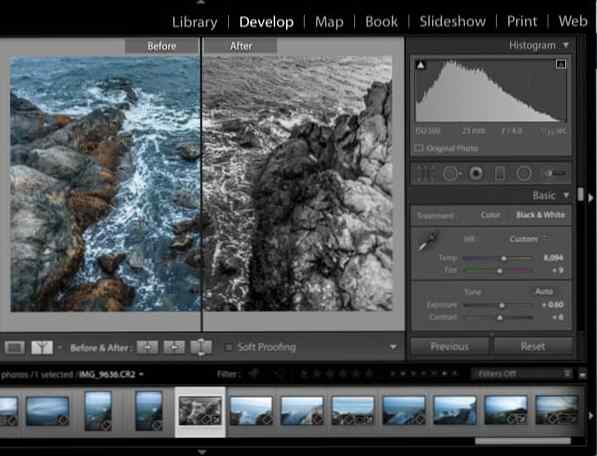 Redaktører som Lightroom lagrer våre korreksjonsdata i en proprietær katalog eller database som bare kan brukes med det programmet. Vi bruker våre endringer i programmet, men det forlater ikke programmet før vi eksporterer et ferdig bilde. Problemet er at våre endringer er låst i et enkelt format som ikke fungerer med alle applikasjoner.
Redaktører som Lightroom lagrer våre korreksjonsdata i en proprietær katalog eller database som bare kan brukes med det programmet. Vi bruker våre endringer i programmet, men det forlater ikke programmet før vi eksporterer et ferdig bilde. Problemet er at våre endringer er låst i et enkelt format som ikke fungerer med alle applikasjoner.Problemet her er veldig enkelt å få øye på: våre redigeringer tilhører Lightroom-katalogen, en fil som ikke fungerer med noe annet program. Hva skjer hvis vi ikke lenger vil bruke en redaktør som Lightroom som "eier" våre endringer? Virkeligheten er at mange fotoverktøy bruker denne typen oppsett; redigeringene er bare synlige i applikasjonen til vi eksporterer.
Det er egentlig to måter å forsøke å bevare en redigering på:
XMP (Extensible Metadata Platform)er enda et Adobe-filformat som søker å gjøre bilder bærbare og arbeide i mange forskjellige applikasjoner. I motsetning til DNG erstatter XMP imidlertid ikke den opprinnelige filen. I stedet sitter den side om side; det kalles ofte en "sidevogn" -fil. Peeking i en XMP-fil, det er bare en tekstfil med redigeringsinstruksjoner som kan brukes i mange applikasjoner. Denne wikien har en flott liste over programmer som fungerer med XMP.
 Selv om jeg ofte bruker Lightroom, bygger jeg også XMP sidevognfiler, slik at endringene mine kan brukes i andre applikasjoner. Slå på alternativet i katalogen Innstillinger> Metadata, slik at du alltid får redigeringene på to måter: i katalogen, samt i XMP-sidekarfilen.
Selv om jeg ofte bruker Lightroom, bygger jeg også XMP sidevognfiler, slik at endringene mine kan brukes i andre applikasjoner. Slå på alternativet i katalogen Innstillinger> Metadata, slik at du alltid får redigeringene på to måter: i katalogen, samt i XMP-sidekarfilen.Hvis du vil bygge XMP-filer i Lightroom, for eksempel, trenger du bare å slå den på. I Kataloginnstillinger alternativer, tilgang metadata og kryss av i boksen som er merket Skriv skrive endringer automatisk til metadata. Når du gjør dette, kan du for eksempel åpne bildene dine med Photoshop, og se det samme utseendet som brukes på bildet ditt.
 Når vi snakker om XMP-filer, kalles de ofte "sidevogn" -filer. Dette skyldes at man er opprettet for hvert bilde i samlingen din, og det sitter ved siden av bildene med samme filnavn (og XMP-utvidelse på slutten). Når du åpner et av disse bildene i et program som Photoshop, vil appen sjekke om en XMP-fil og automatisk laste inn justeringene med den.
Når vi snakker om XMP-filer, kalles de ofte "sidevogn" -filer. Dette skyldes at man er opprettet for hvert bilde i samlingen din, og det sitter ved siden av bildene med samme filnavn (og XMP-utvidelse på slutten). Når du åpner et av disse bildene i et program som Photoshop, vil appen sjekke om en XMP-fil og automatisk laste inn justeringene med den.Metadata er teksten gjemt i våre filer som lagrer informasjon om bildene våre. Enkelte metadata legges til av kameraet og inkluderer felt som opptakstid og lukkerhastighet som brukes til å fange bildet. Andre metadata blir lagt til senere i redigeringsprosessen, som våre stjernestatus eller søkeord.
Den gode nyheten er at med metadata med kamera er de nyttige dataene allerede bygget direkte inn i filen. Enhver applikasjon skal kunne lese fra eller skrive til de standardfeltene, slik at du aldri trenger å bekymre deg for farene ved innlåsing.
Andre metadata, som søkeordene du har brukt på bildet ditt, lagres ikke inne i bildefilen.I stedet lagres de vanligvis i en applikasjonsdatabase (som Adobe Lightroom-katalogen eller Apple Photos Library). Det betyr imidlertid ikke at vi ikke kan bruke dem andre steder.
Dette er en annen situasjon der XMP-filer er fantastiske. Hvis applikasjonen vår støtter lagring av metadata i XMP-filer, kan vi slå på dette alternativet og lagre søkeord i disse nyttige sidevognfilene. Dette betyr at vi kan legge til søkeord i ett program, få appen til å lagre dem i sidevognfiler og gjøre dem tilgjengelige i andre programmer.
Men disse sidevognfilene er ikke en komplett løsning. Dessverre tilbyr enkelte applikasjoner metadatafunksjoner som fargeetiketter som bare ikke er kompatible med XMP-standarden. Enhver applikasjon vil skape et visst nivå av lock-in; Vi kan bare søke å redusere denne effekten.
Det er helt greit å ha foretrukne redigeringsplattformer, jeg absolutt gjør det! Å være plattform agnostiker betyr å være oppmerksom på at programvaren alltid endrer seg, og vi vil fjerne hindringene for å bytte apper.
Strategiene i denne artikkelen er utformet for å hjelpe deg med å fjerne friksjonen fra å bruke mange forskjellige stykker programvare, og fra lett å bytte når du vil. Vurder de fire pilarene for å unngå låsing, organisering, korrigeringer og metadata, og du vil alltid kunne ta bilder til hvilken som helst plattform du vil ha.
For å fortsette å lære, anbefaler jeg ytterligere å lese om ideen om The Digital Pipeline, ideen om å håndtere bilder fra import til arkivering veldig nøye. Envato Tuts + -delen på Digital Asset Management er også en komplett opplæring om hvordan du skal ta vare på dine digitale bilder. Til slutt vil du kanskje sjekke ut artikkelen min, Hvordan velge Asset Management Software,å undersøke noen av programvaren for å administrere bildene dine.
Hvordan ser arbeidsflyten ut? Er du avhengig av en enkelt søknad for alle dine behov, eller deler arbeidsflyten mellom flere? Til slutt, hva gjør du for å sikre at alle eggene dine ikke er i en kurv? Jeg vil gjerne vite mer om hvordan Envato Tuts + lesere håndterer bildene sine, så vær så snill å gi meg beskjed i kommentarene.
